De integratie van Conversie-tracking in Google Ads is een essentiële stap om het succes van je online advertenties te meten. Als je al met Google Ads hebt gewerkt en je conversies efficiënt op een bedankpagina wilt volgen, dan ben je hier aan het juiste adres. Deze gids leidt je stap voor stap door de inrichting van je conversietracking met behulp van de Google Tag Manager.
Belangrijkste bevindingen
- Om conversietracking in Google Ads te gebruiken, moet er een tag in de Google Tag Manager worden aangemaakt.
- De conversie-ID en het label uit Google Ads zijn cruciaal voor de correcte integratie.
- De trigger moet zo worden geconfigureerd dat de tracking alleen op de bedankpagina van het contactformulier plaatsvindt.
Stap-voor-stap handleiding
1. Conversie-ID en label uit Google Ads kopiëren
Als eerste moet je de conversie-ID en het label uit Google Ads kopiëren. Ga naar de conversie-instellingen in je Google Ads-account en vind de relevante informatie. Het is belangrijk om de ID en het label precies te kopiëren, omdat ze nodig zijn voor de tracking.
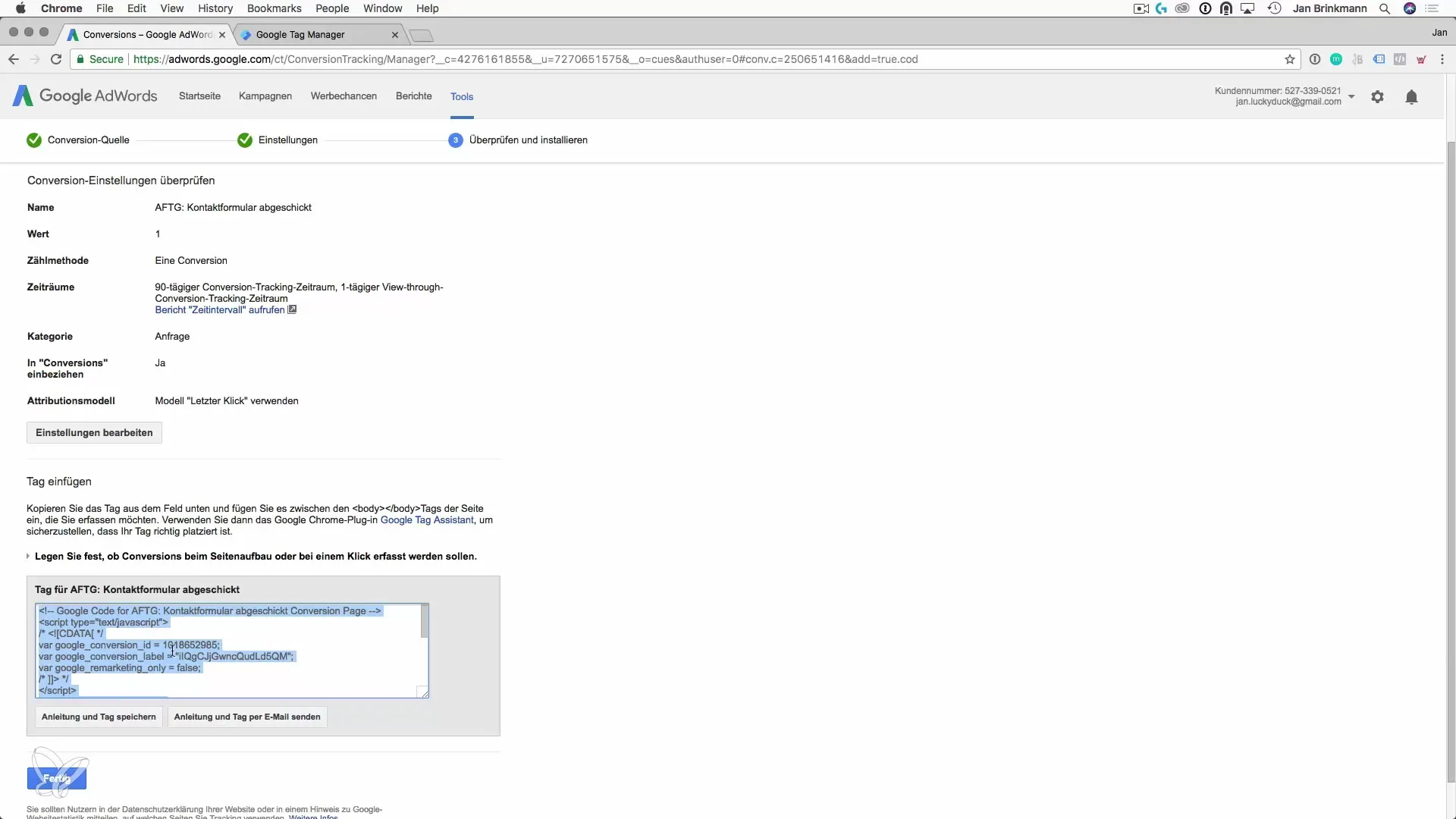
2. Google Tag Manager openen en nieuwe tag aanmaken
Open de Google Tag Manager. Hier kun je een nieuwe tag voor de conversietracking aanmaken. Klik op "Nieuwe tag aanmaken" en geef deze een naam, bijvoorbeeld "Conversie contactformulier".
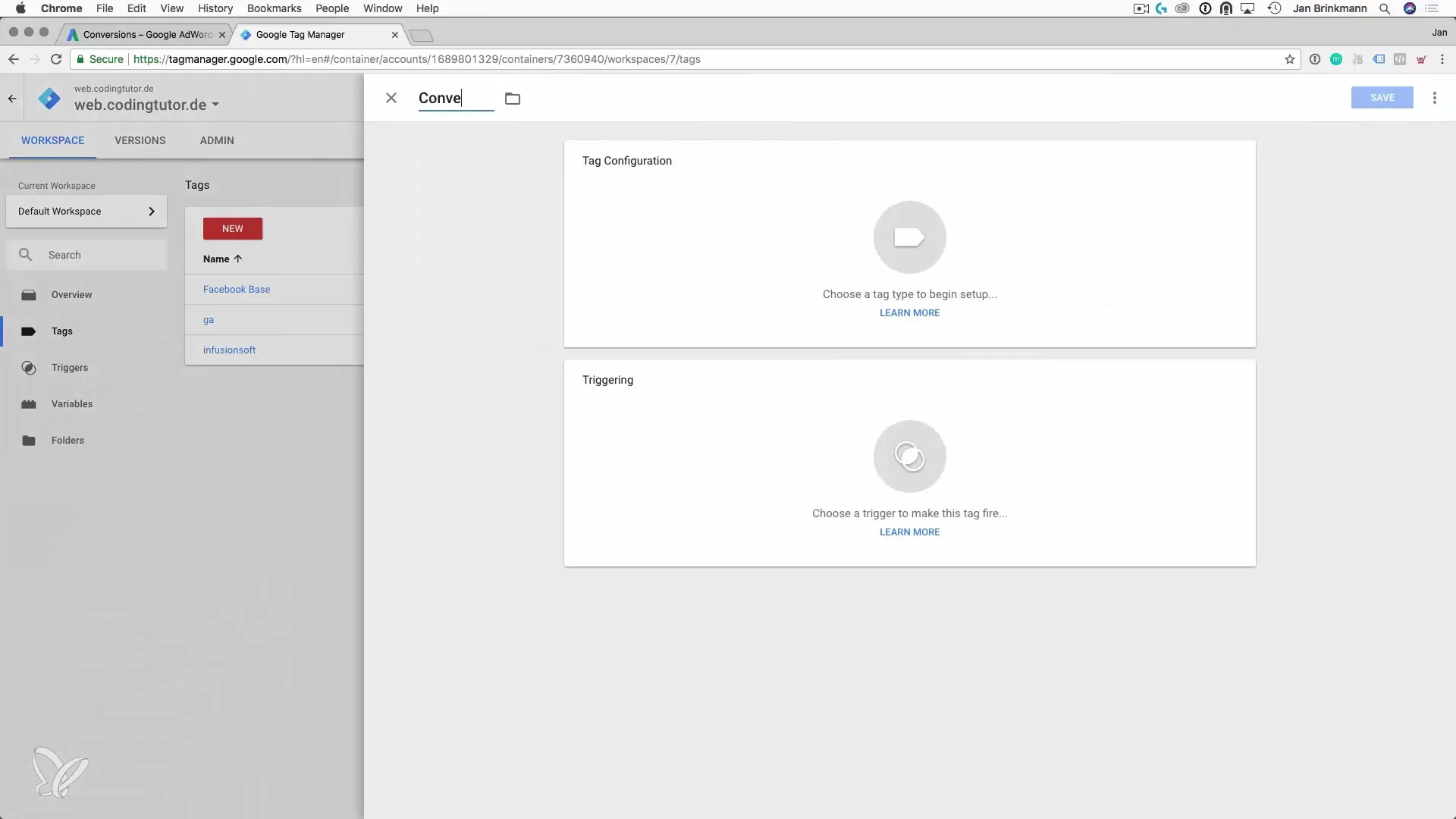
3. Tag-configuratie
Je moet nu de tag-configuratie instellen. Kies de optie voor Google Ads conversietracking en plak de eerder gekopieerde conversie-ID en het conversielabel. Deze informatie is cruciaal zodat Google Ads de juiste conversie kan herkennen.
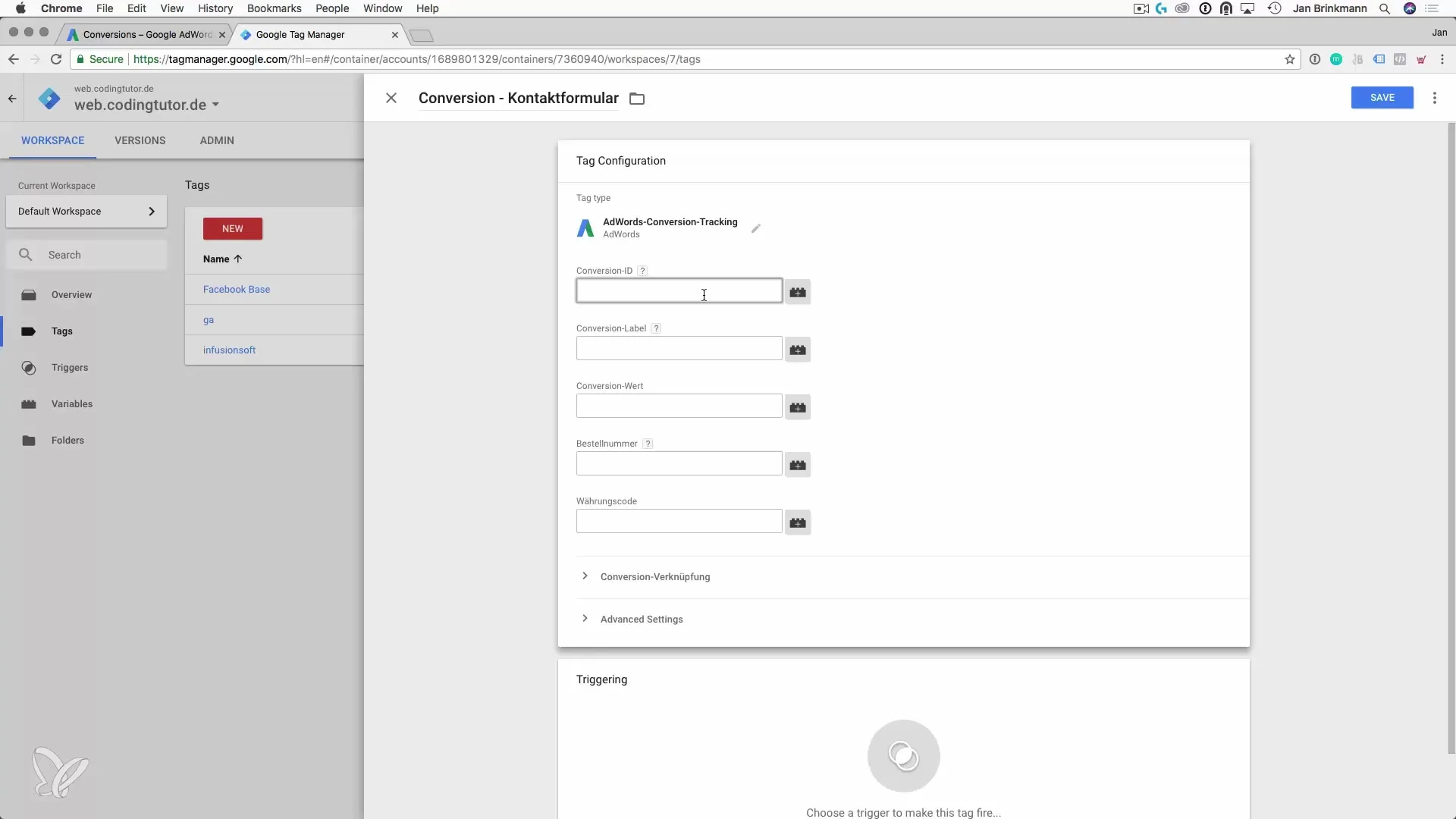
4. Trigger voor de tag instellen
De volgende stap is het instellen van de trigger, die bepaalt wanneer de tag moet worden geactiveerd. In dit geval moet de tag alleen worden geactiveerd op de bedankpagina van het contactformulier. Je kiest hiervoor de trigger-configuratie en stelt een paginaweergave in.
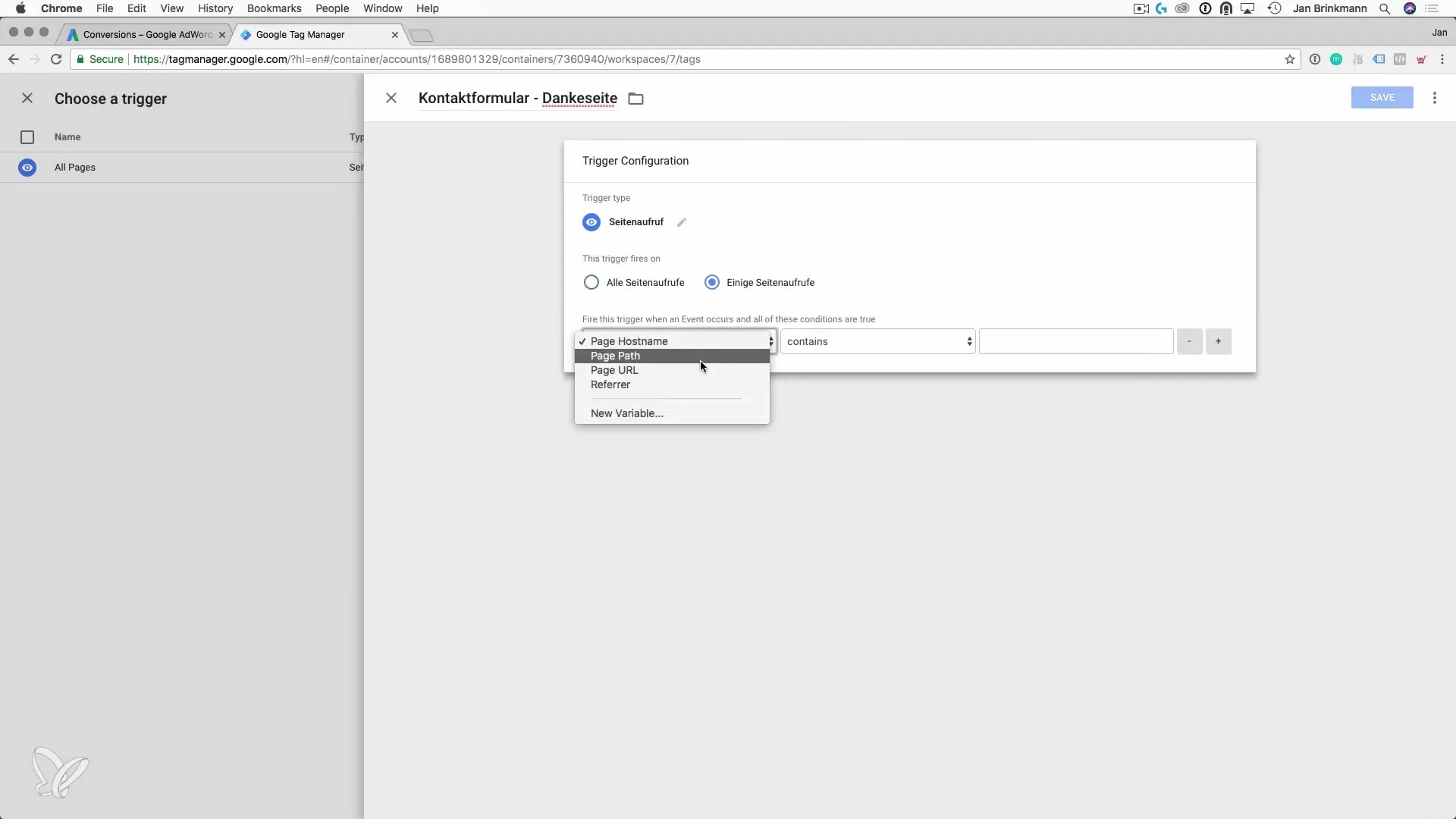
5. URL voor trigger aanpassen
Voer nu de URL van de bedankpagina in om de activering van de tag nauwkeurig te regelen. Het is belangrijk dat de URL uniek is, zodat er alleen naar de bedankpagina wordt getrackt als het contactformulier succesvol is verzonden.
6. Trigger opslaan en tag publiceren
Nadat je de triggerconfiguratie hebt aangepast, sla je deze op. Ga terug naar de tag om ook deze op te slaan. Je bent nu klaar om de tag te publiceren, zodat de tracking live kan gaan.
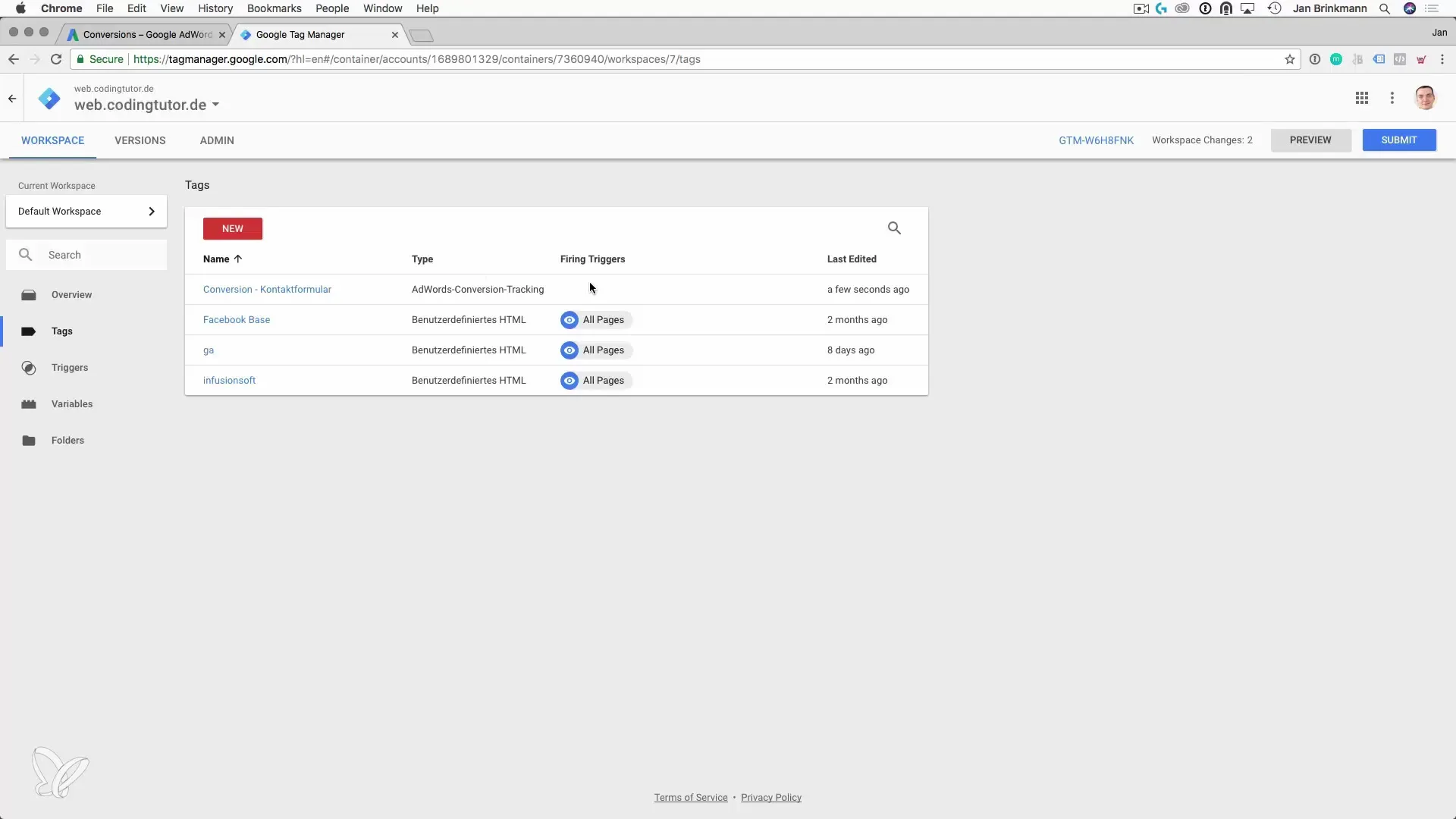
7. Tag in Tag Manager publiceren
Voordat je de Google Tag Manager publiceert, moet je nogmaals controleren of alle informatie correct is. Klik op "Publiceren" om de wijzigingen live te stellen. Deze stap is belangrijk om ervoor te zorgen dat de conversietracking actief is.
8. Testen van de implementatie
Om ervoor te zorgen dat de conversietracking succesvol is ingesteld, test je de implementatie. Bezoek de bedankpagina nadat je het formulier hebt ingevuld, en controleer in je Google Ads-account of de conversie correct wordt geregistreerd.
Samenvatting – Handleiding voor conversietracking met Google Ads in de Tag Manager
In deze handleiding heb je geleerd hoe je de conversietracking voor Google Ads instelt met behulp van de Google Tag Manager. Van het kopiëren van de conversie-ID tot het publiceren van je tag – elke stap is cruciaal voor het succes van je tracking systeem. Door de juiste implementatie kun je het succes van je marketingcampagnes nauwkeurig meten en optimaliseren.
Veelgestelde vragen
Hoe maak ik een conversie aan in Google Ads?Een conversie kan in Google Ads onder "Hulpmiddelen & Instellingen" en daarna "Conversies" worden aangemaakt.
Waar heb ik de Google Tag Manager voor nodig?De Google Tag Manager vergemakkelijkt het beheer van tags en tracking zonder programmeerkennis.
Hoe test ik de conversietracking?Bezoek de bedankpagina na het indienen van het contactformulier en controleer in je Google Ads-account of de conversie is geregistreerd.


